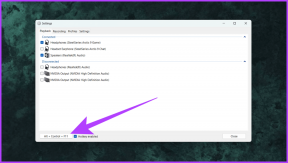2 doskonałe sposoby dodawania programów do menu Wyślij do w systemie Windows
Różne / / December 02, 2021
ten Wysłać do opcja na twoim menu prawego przycisku myszy jest stymulatorem produktywności. Jeśli zostanie poprawnie zmodyfikowana, może to być ten, którego używasz najczęściej. Folder Wyślij do zawiera kilka domyślnych lokalizacji. Jest to ukryty folder, więc musisz wykonać kilka prostych kroków, aby dodać do niego nowe wpisy. Dobrą wiadomością jest to, że możesz dość łatwo dodać własne do listy.
Istnieje sposób ręczny i sposób oprogramowania. Sprawdź swój iloraz geeków i wybierz jeden z dwóch sposobów dostosowania folderu Wyślij do.
Ręczny sposób otwierania funkcji Wyślij do folderu i dodawania lub usuwania skrótów do programów
1. Kliknij Start > Uruchom (lub Klawisz Windows + R). Wpisz Powłoka: wyślij do. Otworzy się folder Wyślij do. Teraz wszystko, co musisz zrobić, to upuścić skróty do tego folderu, a pojawią się one w menu prawym przyciskiem myszy. (Ekrany pochodzą z Win XP)

2. Oto alternatywne podejście do otwierania folderu Wyślij do w systemie Windows Vista i Windows 7. Nieco trudne do zapamiętania, ale równie dobrze wykonuje swoją pracę. Otwórz okno Eksploratora i wklej następujące elementy:
%APPDATA%\Microsoft\Windows\SendTo
Wypełnij folder za pomocą skróty do aplikacji chcesz w zasięgu ręki.
Sposób oprogramowania z bezpłatnym SendtoSendto
Wyślij doWyślij do to najprostszy sposób na skonfigurowanie folderu Wyślij do. Małe, 135 KB darmowe oprogramowanie instaluje się w menu prawym przyciskiem myszy i sprawia, że dodawanie nowych wpisów jest tak proste, jak jedno kliknięcie. Jak widać na zrzucie ekranu, dodałem folder, w którym przechowywane są wszystkie pliki do pobrania jednym kliknięciem Dodaj tutaj Ikona. Otrzymasz również krok, aby zmienić nazwę wpisu. Jeśli chcesz przypisać dowolny folder lub aplikację do folderu Wyślij do, wystarczy kliknąć go prawym przyciskiem myszy i wybrać Wyślij do > Dodaj tutaj.

Menu Wyślij do można wykorzystać, aby uwolnić pulpit od nadmiaru ikon. Możesz dodać swoje wspólne foldery przechowywania do menu Wyślij do. Nagrywarki CD, dyski sieciowe, foldery w chmurze itp. wszyscy mogą znaleźć miejsce w menu Wyślij do.
Jak korzystać z menu Wyślij do na swoim komputerze? Daj nam znać.